1、第1步,在Windows XP系统开始菜单中依次单击“所有程序”→“附件”→“系统工具”→“备份”菜单项,打开“备份或还原向导”。在欢迎向导页中单击“高级模式”超链接,如图20100409237所示。图20100409237 单击“高级模式”
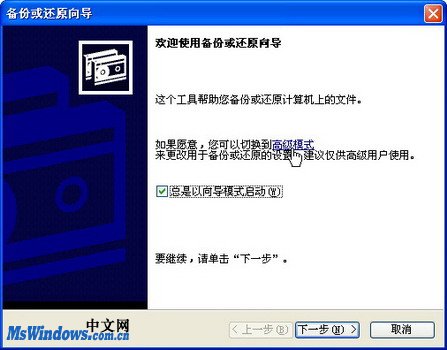
2、第2步,打开“备份工具”窗口,在该窗口中可以选择备份或还原的方式。单击“自动系统恢复向导”按钮,如图20100409238所示。图20100409238 选择自动系统恢复向导
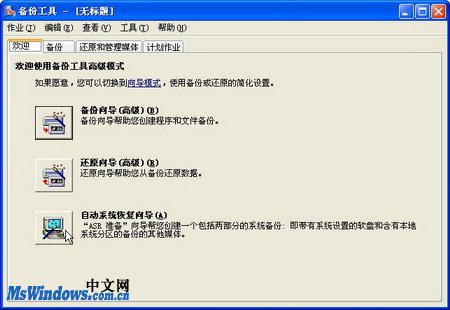
3、第3步,进入“自动系统故障恢复准备向导”,在欢迎页中直接单击“下一步”按钮,如图20100409239所示。图20100409239 备份选择的信息
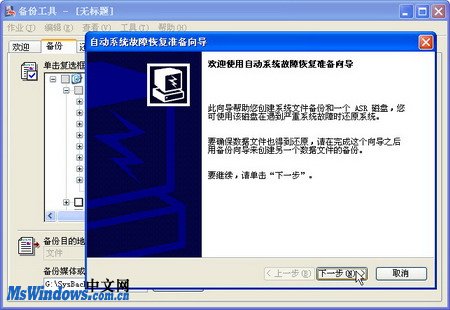
4、第4步,在打开的“备份目的地”向导页中需要选择备份媒体或文件名。默认情况下将A盘(即软盘)作为备份目标位置。不过如果在软盘上备份系统,则需要使用很多张软盘。因此建议将系统备份到除系统分区以外的其他分区或移动存储设备(如U盘、移动硬盘)上。单击“浏览”按钮选择备份位置并命名生成的备份文件,单击“下一步”按钮,如图20100409240所示。图20100409240 选择备份目的地

5、第5步,稍等片刻即可完成自动系统故障恢复准备向导,单击“完成”按钮开始进行数据备份,如图20100桃轾庾殇409241所示。图20100409241 完成ASR文件备份小提示:有关使用系统自带工具进行数据备份的方法在Windows中文网相关教程中有详细介绍,这里不再赘述,如图20100409242所示。图20100409242 正在备份系统


6、第6步,完成系统备份后自动打开“备份工具”对话框,提示用户在软驱中插入一张已经格式化的1.44M软盘。插入符合要求的软盘,并单击“确定”按钮,如图20100409243所示。图20100409243 提示插入软盘

7、第7步,备份工具开始创建ASR软盘,创建过程无需人为干预,如图20100409244所示。图20100409244 创建ASR软盘

8、第8步,成功创建ASR软盘后会弹出对话框,提示用户取出磁盘。单击“确定”按钮返回“备份进度”对话框,然后单击“关闭”按钮完成ASR软盘的创建过程,如图20100409245所示。图20100409245 成功创建ASR软盘

